カカオトークの使い方!アカウント登録(初期設定)方法やトーク・通話のやり方!
カカオトーク(kakaotalk) の基本的な使い方や、カカオトークア(kakaotalk) プリの始め方をご紹介します。日本ではLINEアプリが主流ですが、カカオトークにはLINEにない特徴が多数あります。本記事の使い方を参考にカカオトークを利用しみよう。

目次
- 1カカオトーク(kakaotalk) とは?
- ・カカオトーク(kakaotalk)とLINEの違いとは?
- 2カカオトークで登録する前に注意するポイントとは
- ・カカオトークで電話張との同期する場合は要注意
- 3カカオトークの基本的な使い方【アカウント登録方法】
- ・カカオトークのアプリのインストール方法
- ・カカオトークの始め方【初期登録設定方法】
- ・カカオトークでプロフィールを設定しよう
- 4カカオトークの基本的な使い方【通話の始め方編】
- ・カカオトークの通話の始め方とは?
- 5カカオトークの基本的な使い方【トーク編】
- ・スタンプ送信の使い方
- ・画像・動画・ボイス送信の使い方
- 6カカオトークの使い方をマスターして利用してみよう!
- ・カカオトークの記事が気になった方にはこちらもおすすめ!
カカオトーク(kakaotalk) とは?
今徐々に人気を高めている無料通話アプリ”カカオトーク(kakaotalk)”、本記事で冒頭の本章では、カカオトーク(kakaotalk)をまだ知らない方のために、カカオトーク(kakaotalk)とはどういったアプリなのかをご紹介していきます。
カカオトーク(kakaotalk)とは、韓国企業カカオが提供する無料通話アプリサービスです。カカオトーク(kakaotalk)をインストールしているユーザー同志で、無料通話、無料チャット、動画や画像、スタンプを送信することができ、韓国ではLINEよりも人気が高く、韓国の国民に最も人気のある無料通話アプリです。
カカオトーク(kakaotalk)のサービス開始は2010年、韓国でサービスを開始し、その後株式会社Yahoo!が支援し日本でのサービスを開始しました。LINE同様にグループ通話も可能で、12の言語で利用することが可能です。
そんなカカオトーク(kakaotalk)ですが、LINEと非常に似た機能を持っています。次の章ではLINEとカカオトーク(kakaotalk)両アプリとの違いは、どういったところにあるのかをご紹介します。
カカオトーク(kakaotalk)とLINEの違いとは?
ここではカカオトーク(kakaotalk)アプリとLINEアプリの違いをリストで比較していきます。
| アプリ機能 | カカオトーク(kakaotalk) | LINE |
| アプリ登録方法 | カカオトークIDで登録 | LINE IDで登録 |
| 電話帳との同期 | 電話帳との同期は任意で選択 | 電話帳との同期は任意で選択 |
| SNSとの連携 | Facebookとの連携ができる | SNSとの連携不可 |
| SNS機能 | タイムラインが SNS機能を担う |
外部アプリを 利用する必要有 |
| スタンプ機能 | 無料スタンプと 有料スタンプが利用可能 |
全て無料 |
| 通話機能 | グループ通話可能 | グループ通話可能 |
| グループ機能 | 最大499人まで のグループが作成可能 |
人数無制限のグループ が作成可能 |
| 公式アカウント機能 | 有り | 有り |
| ゲームアプリ | 有り | 有り |
このようにLINEアプリとカカオトーク(kakaotalk)アプリの機能は、ほとんど似ています。LINEアプリと大きく異なるポイントは、SNSとの連携ができないという点です。LINEはFacebookと連携できますが、カカオトーク(kakaotalk)にはSNS連携機能がついていません。
それを大きく補ってくれる機能が、カカオトーク(kakaotalk)の人数無制限のグループ機能です。LINEのグループは最大で499人までとなっています。
またLINEは、異なるOSのスマートフォンに変更した場合のバックアップ・復元機能が搭載されていませんが、カカオトーク(kakaotalk)はiPhoneからAndroidなど、異なるOSに機種変更してもカカオトーク(kakaotalk)上のデータを以降できるという大きな特徴があるのです。
一長一短の両アプリですが、これらの長所と短所を理解した上で、カカオトーク(kakaotalk)アプリを利用していきましょう。
カカオトークで登録する前に注意するポイントとは
LINEアプリとカカオトーク(kakaotalk)との比較をして、カカオトーク(kakaotalk)を利用してみたい方は、カカオトーク(kakaotalk)アカウントを登録する前に注意しておきたいポイントが有ります。
本章ではカカオトーク(kakaotalk)に新規登録する前に注意するポイントをご紹介してきます。本章の注意点を読んでからカカオトーク(kakaotalk)のアカウント登録をすることをおすすめします。
カカオトークで電話張との同期する場合は要注意
カカオトーク(kakaotalk)アプリのアカウント登録する際に表示される、電話帳との同期項目のチェックをオンにして、スマートフォンの電話帳(アドレス帳)を同期すると、職場の上司や同僚など、カカオトーク(kakaotalk)上で友だちに追加したくない人がいたとしても、電話帳(アドレス帳)に登録されている全ての人が、カカオトーク(kakaotalk)上の友だちとして追加されます。
カカオトーク(kakaotalk)の電話帳(アドレス帳)の同期は、非常に便利な機能ですがプライバシー面では貧弱な部分もあるので注意する事が必要です。
ご存知の方も多いですが、携帯電話契約を結んでいるキャリアを変更すると電話番号が変更されます。電話帳(アドレス帳)に登録してある電話番号古く、すでにその人が電話番号を変更していしまっていることもあります。
その場合、古い電話番号は、他の赤の他人が利用している可能性があります。こういった状況になってしまうと、カカオトーク(kakaotalk)上で全く知らない赤の他人を"友だち”に追加してしまうことになります。
また、電話帳(アドレス帳)の中に登録している友だちのすでに電話番号が変更されていて、その電話番号をすでに他人が利用しているということが考えられます。
電話帳(アドレス帳)に登録している人の電話番号やメールアドレスが、最新の状態であるとは限りません。こういった危険性があるということを知っていなければ、トラブルに巻き込まれる可能性が高まります。このようにカカオトーク(kakaotalk)の電話帳(アドレス帳)同期は非常に危険な側面を持っているのです。
これらのリスクを十分に理解した上で、カカオトーク(kakaotalk)と電話帳の同期をしてください。
カカオトークの基本的な使い方【アカウント登録方法】
カカオトーク(kakaotalk)の電話帳同期のリスクを理解した上で、次はカカオトーク(kakaotalk)のアカウント登録方法(始め方)をご紹介します。
カカオトークのアプリのインストール方法
カカオトーク(kakaotalk)を利用するには、スマートフォン専用のアプリをインストールしてから、アカウントを作成する必要があります。始め方を読む前に、カカオトーク(kakaotalk)アプリのインストールは下記のリンクにアクセスしてください。
・iPhoneユーザーの方はこちらのリンクからカカオトーク(kakaotalk)アプリをインストールしてください。
・Androidユーザーの方はこちらのリンクからカカオトーク(kakaotalk)アプリをインストールしてください。
カカオトークの始め方【初期登録設定方法】
カカオトークアプリのインストールが完了したら、カカオトークアプリを起動してアカウントの初期登録を設定する必要があります。
初めてカカオトークアプリを利用する方は、下記の手順でアカウントの初期登録を完了させてください。最初にカカオトークアプリの利用規約の確認と同意をします。全ての同意項目にチェックを入れて"同意して次へ”をタップし、電話番号を入力して”認証”をタップしてください。
電話番号を入力して"認証”をタップすると、認証確認画面が表示されるので"確認”をタップします。SMSで4桁の認証コードが送られてくるので、カカオトークアプリに認証コードを入力して”確認”をタップします。
スマートフォンに最新のOSがインストールされていれば、下記の画像の様に入力キーの上に4桁の暗証コードが表示されます。この部分をタップすると自動に認証コードがカカオトークアプリ上にペーストされます。
認証コードの入力が完了すると”カカオアカウントにログインしてください”という画面が表示されます。新規登録する場合は、画面下部分にある"登録”をタップしてください
"新しいカカオアカウントを作成します”という画面が表示されます。ここでカカオトークアプリのパスワードを設定します。パスワードの入力が完了したら"確認”をタップしてください。
パスワードを設定したら"名前"”生年月日""性別"の入力ページが表示されるので入力します。またここで”連絡先の友だちを自動登録”にチェックが入っていると、スマートフォンの電話帳に登録されているユーザーが、カカオトークアプリと同期されます。
本記事冒頭で述べた様に"連絡先の友だちを自動登録"すると、意図としないユーザーも全てカカオトークの友だちに追加されてしまいます。"連絡先の友だちを自動登録”のチェックを外して”確認”をタップすることをおすすめします。新規登録が完了した後からでも"連絡先の友だちを自動登録”設定を有効にすることができます。
最後にEメールアドレスの登録画面が表示されます。Eメールアドレスを入力欄に入力して”認証メール送信”をタップしてください。電話番号の認証同様に、Eメールで4桁の認証コードが送信されるので、カカオトークアプリ上に暗証コードを入力します。
またEメールアドレスの認証は任意です。Eメールアドレスを登録したくない場合は"スキップ”をタップしてください。Eメールアドレスの認証は、端末の機種変更をした際に、データをバックアップ・復元する際に利用するので、Eメールアドレスの認証をしておくことをおすすめします。
カカオトークの始め方【初期登録設定方法】の紹介は以上です。
カカオトークでプロフィールを設定しよう
カカオトークの初期登録設定が完了したらプロフィールの設定をしましょう。
カカオトークアプリのスクリーン下にあるメニュー一覧の一番左にある"カカとも"アイコンをタップしてください。自分のアカウントが表示されるのでタップして選択します。
"プロフィール編集画面”が表示されます。ここではご自身のプロフィール写真や、背景写真の追加・変更が可能です。”カメラ”アイコンをタップして、好きな画像をアップロードしてください。
続いてカカオトークIDの設定をします。カカオトークIDとはどういったものなのかを簡単に紹介しておきます。
カカオトークではカカオトークIDを使って、ユーザーの検索やカカともへの追加をします。カカオトークIDがなければ、カカオトークが利用できないも同然なので、必ずカカオトークIDの設定をしておきましょう。またカカオトークIDは一度作成した後に、IDの変更ができないので注意してください。
カカオトークIDを作成する方法は、プロフィールメニュー一覧の中にある"カカオトークID"をタップして選択します。
カカオトークIDを入力して"確認”をタップしてください。
カカオトークのプロフィール設定方法は以上になります。
カカオトークの基本的な使い方【通話の始め方編】
カカオトークの基本的な使い方【通話の始め方編】をご紹介します。
カカオトークの通話の始め方とは?
カカオトークに友だちを追加したら早速無料通話を初めてみましょう。
通話の始め方は、カカオトークアプリの画面下メニュータブ一覧から"カカとも”アイコン"をタップして、通話したい友だちを選択します。
トーク画面が表示されます。コメント入力欄の左側にある"無料通話”または"電話"アイコンをタップすると通話が開始されます。
無料通話を終了する方法は、画面上の”終了”をタップしてください。
カカオトークの基本的な通話の始め方の紹介は以上です。
カカオトークの基本的な使い方【トーク編】
カカオトークの基本的な使い方【トークの始め方編】をご紹介します。ここでは下記の機能の使い方をご紹介します。
| スタンプ送信の使い方 |
| 画像・動画・ボイス送信の使い方 |
| グループ通話機能の使い方 |
それぞれカカオトークアプリの大きな特徴の機能です。それぞれ個別に使い方を解説していきます。始め方は簡単とは言え、利用方法を覚えておくことをおすすめします。
スタンプ送信の使い方
カカオトークアプリでスタンプを送信する方法は下記の通りです。
1.カカオトークアプリを起動して、トーク画面を表示します。コメント入力欄右側にある”顔文字”アイコンをタップしてください。
2.スタンプが表示されます。初めて利用する方は"ダウンロード”をタップすると、無料スタンプのダウンロードが開始されます。あとはLINE同様利用したいスタンプをタップすると、トーク上にスタンプが送信されます。
スタンプ送信の基本的な使い方の紹介は以上です。
画像・動画・ボイス送信の使い方
続いて画像・動画・ボイス送信の使い方をご紹介します。
1.カカオトークアプリを起動して、トーク画面を表示します。コメント入力欄左側にある”+(プラス)”アイコンをタップしてください。
2.メニューが表示されます。ここでは"写真"や"動画"、"ボイスメール"など様々な項目をトークに送信することが可能です。
画像・動画・ボイス送信の使い方の解説は以上です。
カカオトークの使い方をマスターして利用してみよう!
本記事ではカカオトークアプリの基本的な使い方や、カカオトークアプリの始め方、またLINEアプリとの違いとはどういったものなのかをご紹介しました。日本ではLINEアプリが主流ですが、カカオトークにはLINEアプリにない特徴が沢山あります。長所短所を見極めて、LINEアプリとは違う、カカオトークを有効に利用してみてください。
カカオトークの記事が気になった方にはこちらもおすすめ!
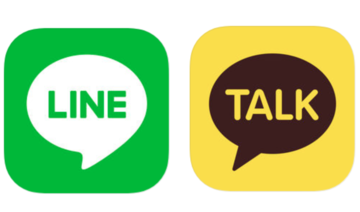 カカオトークとLINEを使い分け?既読・タイムラインの違いを比較!
カカオトークとLINEを使い分け?既読・タイムラインの違いを比較! カカオトークの登録方法!インストール・設定などの始め方と注意点!
カカオトークの登録方法!インストール・設定などの始め方と注意点! カカオトークの引き継ぎ方法!機種変更前にバックアップで履歴を復元!
カカオトークの引き継ぎ方法!機種変更前にバックアップで履歴を復元! カカオトークをPCで使う方法!PCアプリをダウンロードしてログイン!
カカオトークをPCで使う方法!PCアプリをダウンロードしてログイン! カカオトークの友だち(カカとも)追加方法!ID検索できない原因と対処法は?
カカオトークの友だち(カカとも)追加方法!ID検索できない原因と対処法は?








































